
WinImage(镜像创建)
v11 官方简体中文绿色版- 软件大小:2.71 MB
- 软件语言:简体中文
- 更新时间:2024-04-19
- 软件类型:国产软件 / 虚拟光驱
- 运行环境:WinXP, Win7, Win8, Win10, WinAll
- 软件授权:免费软件
- 官方主页:https://www.winimage.com
- 软件等级 :
- 介绍说明
- 下载地址
- 精品推荐
- 相关软件
- 网友评论
WinImage提供镜像管理功能,可以在这款软件上查看镜像文件,VHD、FAT、ISO等类型的镜像都可以在这款软件打开,从而浏览镜像里面的各种文件,也可以提取里面的文件使用,支持装载映像以模拟物理磁盘或CD-ROM,如果你有一个磁盘镜像,可以通过这款软件将其装载使用,直接在C盘D盘界面显示新的磁盘,方便读取里面的数据,也支持格式化磁盘,转换虚拟硬盘映像,支持从物理驱动器创建虚拟硬盘映像,需要的朋友可以下载体验。
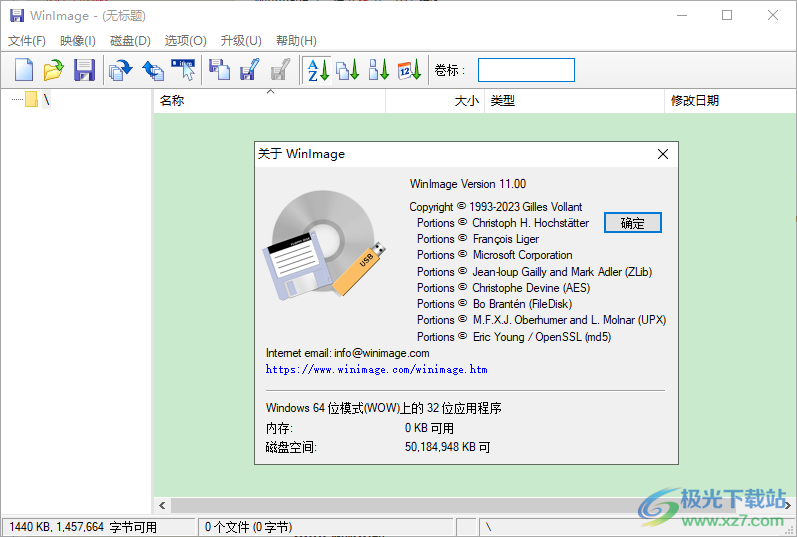
软件功能
WinImage 是一个成熟的磁盘映像套件,可轻松创建、读取和 编辑多种镜像格式和文件,包括 DMF、VHD、FAT、ISO、 NTFS 和 Linux。磁盘映像是物理磁盘(软盘、 CD-ROM、硬盘、USB、VHD 磁盘等)或保留 原始结构。使用 WinImage 后,可以在 硬盘驱动器或其他媒体,查看其内容,提取基于图像的文件,添加 新文件和目录,更改格式,并对映像进行碎片整理。都 这以及更多功能在一个直观的用户界面中提供,可实现成像 开箱即用。
该程序在家中和办公室中有许多实用用途。作为一台严肃的 PC 用户,您可能有大量旧但仍然有用的软盘。跟 WinImage,可以将它们转换为磁盘映像,可以存储在 硬盘驱动器并在需要时重新创建。与CD结合使用 创建工具,WinImage 可以帮助您创建自己的自定义启动盘 硬件诊断或病毒清除软件,使有问题的PC备份 并在不使用 Windows 的情况下运行。作为硬盘备份解决方案,WinImage 允许您节省数小时甚至数天的恢复系统和配置 经历过硬盘崩溃或软件损坏的计算机。沿 对于家庭和办公室,这种能力是培训课程的必备条件,其中 快速恢复被拆毁的 PC 配置至关重要。
WinImage 是一种 ASP 共享软件 程序。
WinImage 具有许多很酷的功能!
从可移动驱动器(如 USB 驱动器)、CD-ROM、软盘
从磁盘映像中提取文件
创建空磁盘映像
将文件和目录注入到现有磁盘映像中
更改磁盘映像格式
对磁盘映像进行碎片整理
强大的“批处理助手”模式,可让您自动执行许多操作
软件特色
1、WinImage功能简单,可以通过这款软件直接浏览镜像
2、可以加载ISO到软件查看内容,可以读取里面的文件夹
3、可以将ISO装载到磁盘使用,方便在文件管理器浏览镜像
4、支持镜像制作功能,直接从当前的磁盘创建新的镜像文件
5、支持克隆功能,立即对当前的物理磁盘复制为镜像
6、支持擦除物理驱动器的所有数据,支持计算物理驱动器的校验值
7、支持擦除并重置物理驱动器,并使用当前映像使其可启动
8、支持从物理驱动器创建虚拟硬盘映像、还原物理驱动器上的虚拟硬盘映像
使用方法
1、启动WinImage软件,可以在软件新建一个镜像
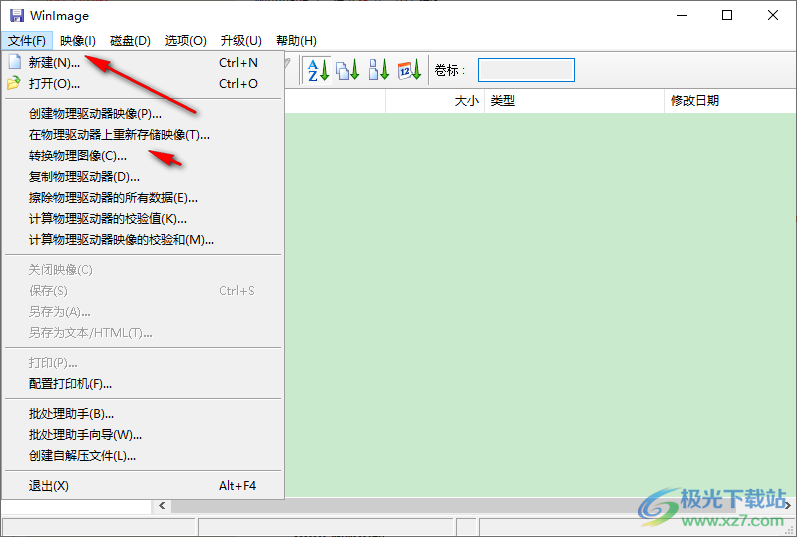
2、格式选择功能,支持720 KB、1.2 MB、1.44MB、2.88MB
导入
从映像文件导入格式
从当前所选磁盘导入格式
选择自定义映像格式
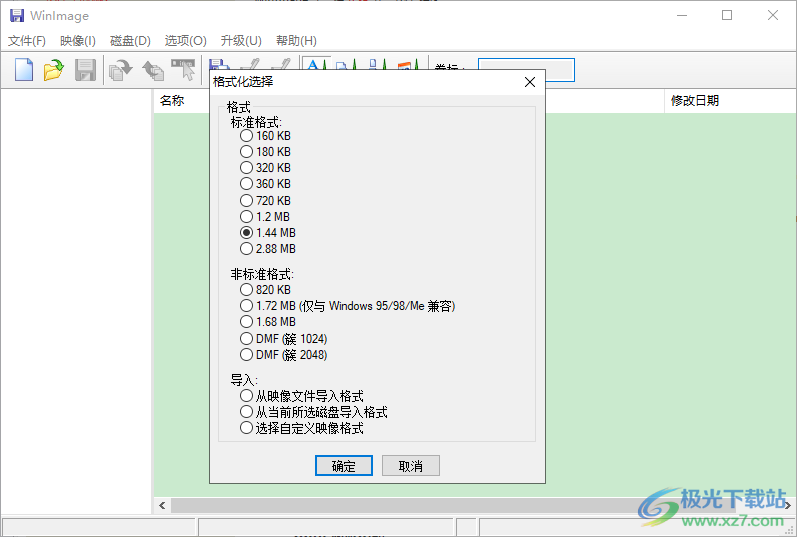
3、您将创建一个物理驱动器映像
Paraben的Forensic Replicator以只读模式打开驱动器但是这种保护方法不是100%可靠的应该采取额外措施来确保所获取的任何介质的写保护
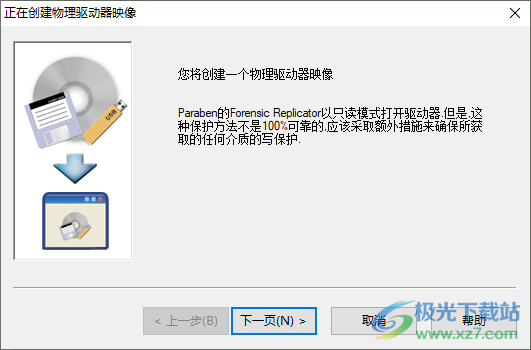
4、选择物理驱动器
Disk 0. 250059096 KB-SAMSUNG MZVL2256HCHQ-00B00 GXA74
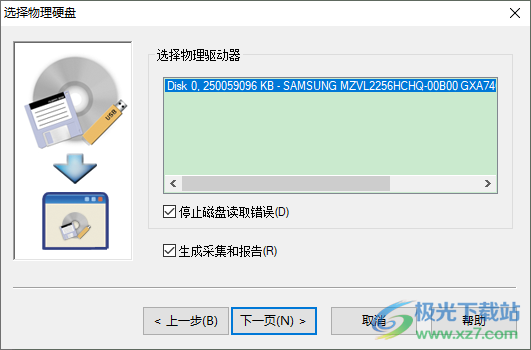
5、要创建的物理映像文件的位置和名称
以标准和PFR格式保存(P)
保存为原始格式(R)
保存在固定大小和虚拟硬盘(VHD)中M
保存并动态扩展虚拟硬盘(VHD)D)
将图像文件拆分为多个块
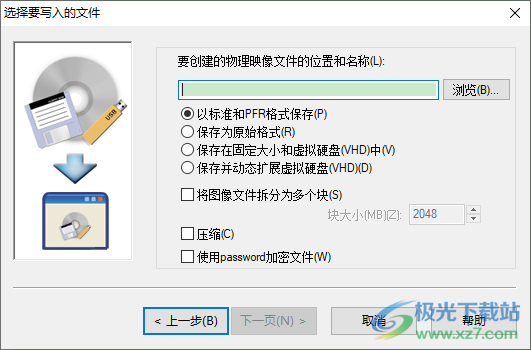
6、文件属性、创建文件夹、更改卷标、更改格式、引导扇区属性、整理当前映像碎片、映像信息
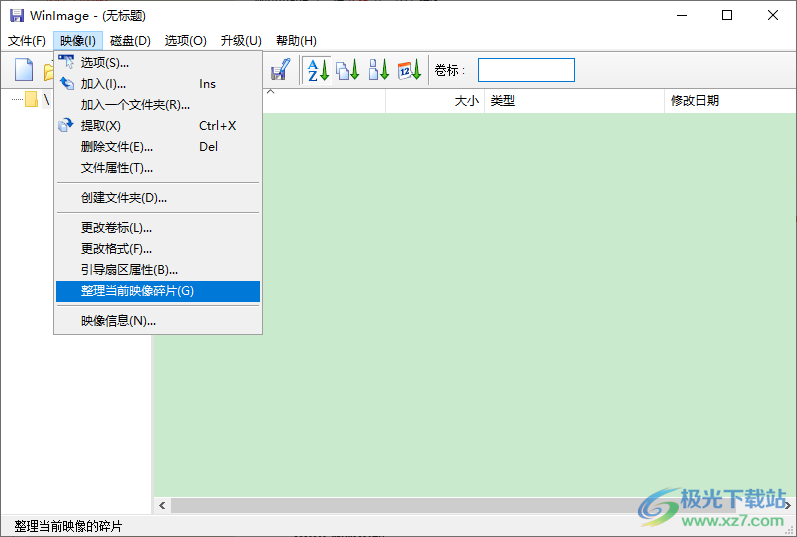
7、磁盘管理功能,可以在软件格式化当前的磁盘,可以在软件选择从硬盘创建虚拟映像

8、磁盘设置
读取时忽略空的磁道R)
写入时忽略空的磁道W)
验证写入M
仅使用标准格式(S)
启动Winlmage时搜索Linux分区
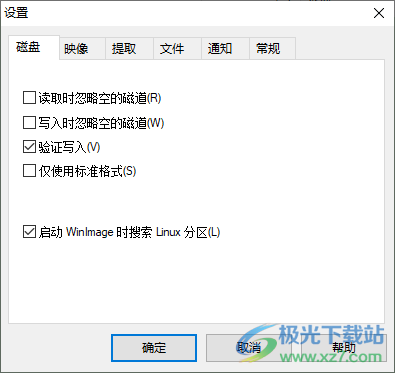
9、映像设置
选择映像的软盘(S)
截去未使用的映像部分T
使用自动增里打开/保存向导(U)
写入映像到磁盘之前验证磁盘内容M
允许对CD-ROM映像中的文件进行更新(相同的文件大小相同的文件名P)
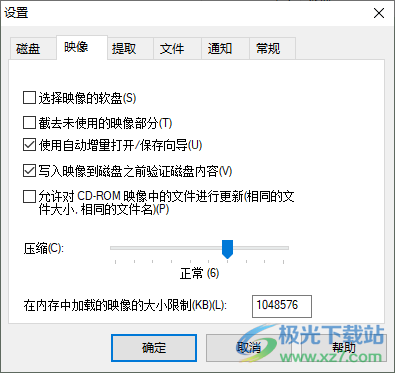
10、提取
忽略文件夹
以路径名提取
提取所有文件到同一个文件夹
从菜单或工具栏提取时确认(C)
从Winlmage拖放提取时确认(O)
确认启动提取(N)
提取时确认覆盖
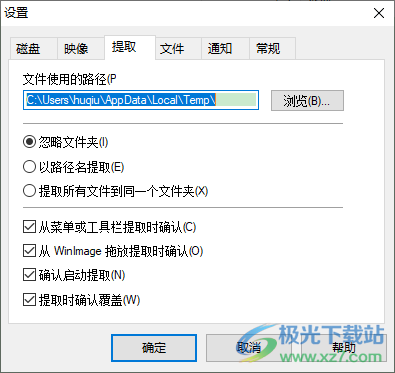
11、文件
从菜单或工具栏加入时确认(C)
拖放加入到Winlmage时确认(O)
加入映像中已存在的文件时确认替换(N)
确认文件删除(D)
以长格式显示年份M)
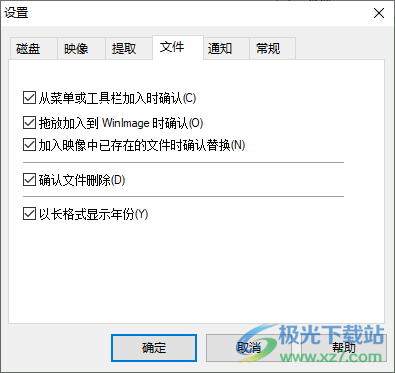
12、常规设置
使用新控件浏览目录(B)
在资源管理器中启用拖放
工作时在任务栏中显示图标
在需要用户输入时自动显示Winlmage()
在工具栏中使用大按钮(L)
已注册用户的选项
加载Winmage时显示启动屏幕(S)
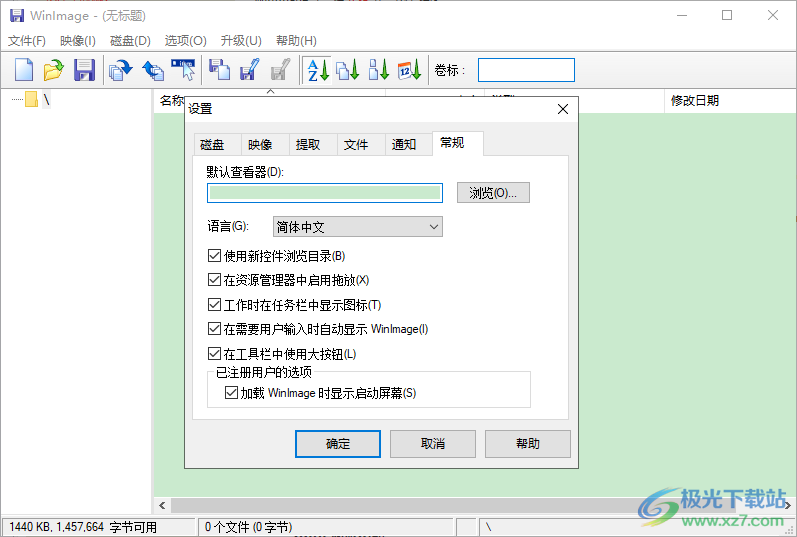
更新日志
新版本 11.00
支持打开GPT / GUID图像文件。
Windows ARM64 内部版本。
新版本 10.00
WinImage 可以使用 Xml 首选项用作可移植软件(无需安装和注册表修改)。
擦除后,将 FAT16 或 Fat32 可启动映像写入可移动驱动器,然后重建部分表。
下载地址
- Pc版
WinImage(镜像创建) v11 官方简体中文绿色版
本类排名
本类推荐
装机必备
换一批- 聊天
- qq电脑版
- 微信电脑版
- yy语音
- skype
- 视频
- 腾讯视频
- 爱奇艺
- 优酷视频
- 芒果tv
- 剪辑
- 爱剪辑
- 剪映
- 会声会影
- adobe premiere
- 音乐
- qq音乐
- 网易云音乐
- 酷狗音乐
- 酷我音乐
- 浏览器
- 360浏览器
- 谷歌浏览器
- 火狐浏览器
- ie浏览器
- 办公
- 钉钉
- 企业微信
- wps
- office
- 输入法
- 搜狗输入法
- qq输入法
- 五笔输入法
- 讯飞输入法
- 压缩
- 360压缩
- winrar
- winzip
- 7z解压软件
- 翻译
- 谷歌翻译
- 百度翻译
- 金山翻译
- 英译汉软件
- 杀毒
- 360杀毒
- 360安全卫士
- 火绒软件
- 腾讯电脑管家
- p图
- 美图秀秀
- photoshop
- 光影魔术手
- lightroom
- 编程
- python
- c语言软件
- java开发工具
- vc6.0
- 网盘
- 百度网盘
- 阿里云盘
- 115网盘
- 天翼云盘
- 下载
- 迅雷
- qq旋风
- 电驴
- utorrent
- 证券
- 华泰证券
- 广发证券
- 方正证券
- 西南证券
- 邮箱
- qq邮箱
- outlook
- 阿里邮箱
- icloud
- 驱动
- 驱动精灵
- 驱动人生
- 网卡驱动
- 打印机驱动
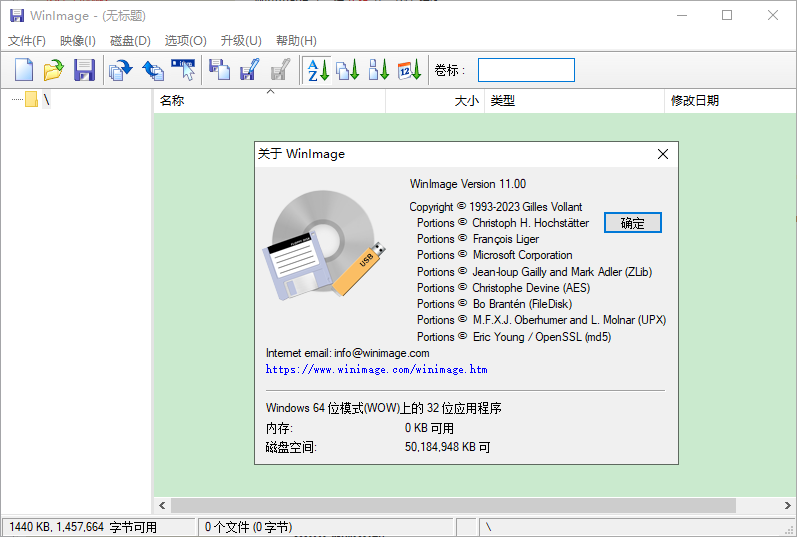




























网友评论